情報番号:007359 【更新日:2008.04.01】
「Qosmio AV Center」録画を自動停止する空き領域の設定を変更する方法(HDD残量設定)(地デジモデル)<Qosmio F40、G40>
| 対応機種 | |
|---|---|
| 対象OS | Windows Vista(R) |
| カテゴリ | テレビ、録画する方法 |
回答・対処方法
はじめに
「Qosmio AV Center」でテレビ番組を録画するときに、録画を自動停止するハードディスクの空き領域を設定する方法について説明します。
操作手順
※ご使用の機種により若干画面が異なります。
※マウスの操作方法で説明します。
- [スタート]ボタン
 →[すべてのプログラム]→[Qosmio AV Center]→[Qosmio AV Center]の順にクリックします。
→[すべてのプログラム]→[Qosmio AV Center]→[Qosmio AV Center]の順にクリックします。 - 「Qosmio AV Center」が起動します。右上の[設定]をクリックします。
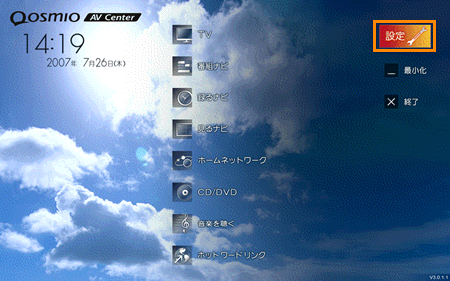 (図1)
(図1)
- 「設定」画面が表示されます。[録画設定]をクリックします。
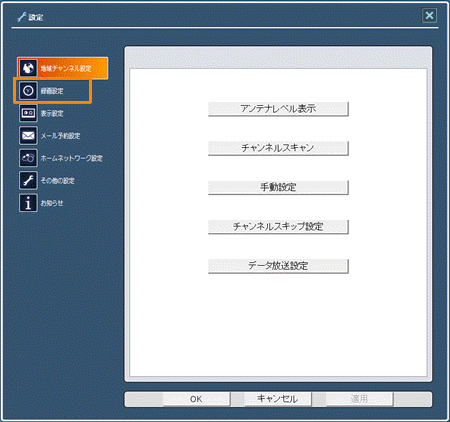 (図2)
(図2)
- ”HDD残量設定”項目のスライダーをマウスの左ボタンを押したまま左右に動かして空き領域を設定し、[OK]ボタンをクリックします。
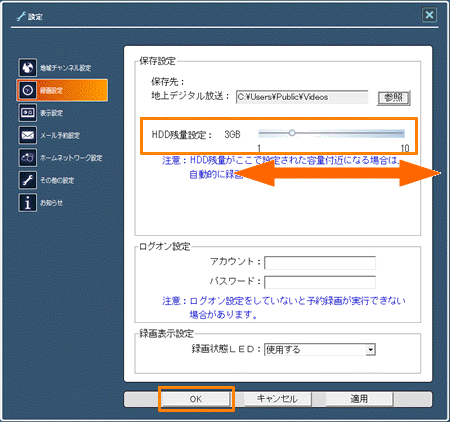 (図3)
(図3)
「Qosmio AV Center」で録画を行なったときに、ハードディスクの残量が指定した容量付近になると自動的に録画が停止されます。
関連情報
- 録画して見終わった番組や不要になった番組を削除したい場合は、以下のリンクを参照ください。
[007099:「Qosmio AV Center」録画して、不要になった番組を削除する方法(地デジモデル)<Qosmio F40、G40>]
以上
